• Filed to: PDF umwandeln • Proven solutions
Das Portable Document Format, PDF, wird häufig bei der Verbreitung hochwertiger Dokumente verwendet, da es in der Lage ist, qualitativ hochwertige Bilder und Videos vor Wilderei zu schützen. Diese Sicherheitsmaßnahmen machen es jedoch sehr schwierig, PDF-Dateien zu bearbeiten oder in andere Formate zu konvertieren. Wenn Sie eine PowerPoint-Präsentation aus einer PDF-Datei erstellen möchten, kann es bei der Verwendung herkömmlicher Konvertierungstools zu einer Reihe von Herausforderungen kommen. In diesem Artikel erfahren Sie, wie Sie PDF nach PowerPoint exportieren mit den wichtigsten PDF-Bearbeitungswerkzeugen einschließlich Adobe Acrobat Pro.
PDFelement Pro ist definitiv die einfachste Desktop-Lösung, wenn Sie PDF nach PPTX exportieren möchten. Mit den erweiterten Bearbeitungswerkzeugen können Sie alle Teile der PDF-Datei bearbeiten, bevor Sie sie nach PowerPoint exportieren. Sie haben die gleiche Qualität wie das Original und heben Ihre PowerPoint-Präsentationen hervor. Im Vergleich zu Adobe Acrobat kommt das Tool sehr nahe ran, und viele Menschen nutzen es wegen dieser ähnlichkeit, ganz zu schweigen davon, dass es viel billiger ist. Die leistungsstarken Funktionen sind so angeordnet, dass Sie das Tool leicht bedienen können. Wenn Sie PDF nach PowerPoint exportieren, ist dies das einzige Werkzeug, das Sie benötigen.
Es gibt zwei verschiedene Methoden, die Sie beim Import von PDF-Dateien in das Programm verwenden können. Sie können auf die Schaltfläche "Datei öffnen" in der linken unteren Ecke der Hauptschnittstelle klicken und die gewünschte PDF-Datei aus dem lokalen Ordner auswählen. Oder Sie können Ihre PDF-Datei direkt per Drag & Drop auf die Registerkarte "PDF konvertieren" ziehen.

Wenn Sie sich für die Bearbeitung der PDF-Datei entschieden haben, wählen Sie die Option "Bearbeiten" und können dann Texte, Bilder, Links und Seiten in den PDF-Dateien unter dem Menü "Bearbeiten" bearbeiten.

Nach der Bearbeitung Ihrer PDF-Datei. Klicken Sie auf die Schaltfläche "Convert" und wählen Sie dann "To PowerPoint", wenn Ihnen die verfügbaren Optionen angezeigt werden. Es gibt viele andere Formate, aber PowerPoint ist genau das Richtige für Sie.

Nachdem Sie das Ausgabeformat bestätigt haben, wird ein neues Fenster auf der rechten Seite der Hauptschnittstelle geöffnet. Sie können den Seitenbereich unter dem Menü ändern. Und dann können Sie auf die Schaltfläche "Konvertieren" klicken, um den Export von PDF nach PowerPoint zu starten.
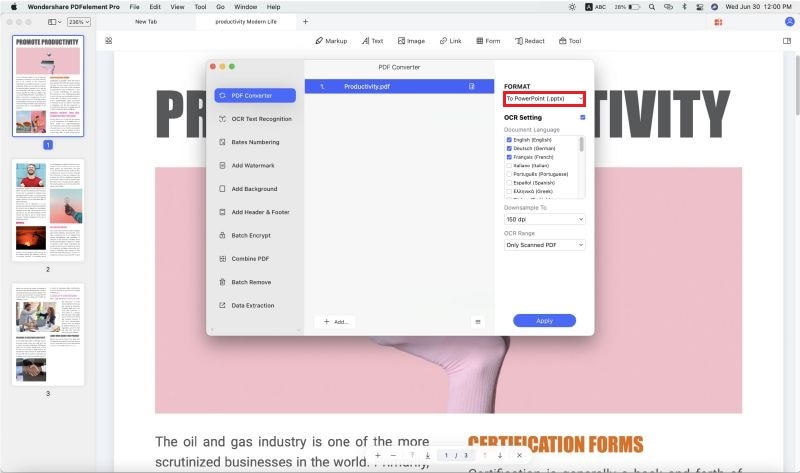
Für großartige PowerPoint-Exportaufgaben im PDF-Format sollten Sie PDFelement Pro immer als Werkzeug Ihrer Wahl wählen. Es verfügt über leistungsstarke Funktionen, die sicherstellen, dass Sie langfristig ein Qualitätsprodukt erhalten.

Adobe Acrobat Pro ist das führende Werkzeug zur PDF-Bearbeitung und kann PDF-Dateien problemlos in PPT exportieren. Es ist ein mächtiges Werkzeug, aber die meisten Menschen nutzen es nicht wegen des unerschwinglichen Preises. Andernfalls können Sie viel gewinnen, wenn Sie regelmäßig mit PDF-Dateien arbeiten und diese in PowerPoint und andere Formate konvertieren müssen. So exportieren Sie PDF in PPT, wenn Sie Adobe Acrobat Pro verwenden.
Schritt 1. Suchen Sie das PDF-Dokument, das Sie in PPT konvertieren möchten, und öffnen Sie es in Acrobat Pro. Sie können einige Bearbeitungen vornehmen, wenn es Ihren Bedürfnissen entspricht.
Schritt 2. Wenn Sie fertig sind, klicken Sie auf die Schaltfläche "Export" im Fenster rechts neben Ihrem Bildschirm.
Schritt 3. Wählen Sie dann Microsoft PowerPoint als gewünschtes Zieldateiformat.
Schritt 4. Adobe Acrobat bereitet das Dokument für die Konvertierung vor. Wenn sich gescannte Bilder oder Text im PDF befinden, wird es durch den OCR-Prozess geführt.
Schritt 5. Wählen Sie schließlich den Zielordner und speichern Sie Ihre Datei.
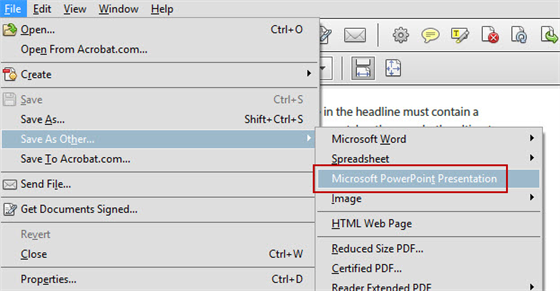
Alexander Wagner
staff Editor